手作りのぬくもりを大切に、あなたの常識を揺さぶる丁寧に仕上げた記事をお楽しみください。
最終更新:2024年10月12日
Todoistを初めて使ったとき、そのシンプルなインターフェースと多機能さに驚かされたのを覚えています。日々の雑多なタスクに追われ、何から手を付けていいかわからない状況に陥っていた私は、Todoistのおかげで生活が一変しました。
「まさか、こんなに効率的になるなんて!」と何度も感じたものです。
この記事では、私自身の体験を交えながら、Todoistの基本操作から高度なテクニックまでを網羅しています。ビジネスマン、学生、主婦の方など、どなたにでも役立つ情報が詰まっています。前回の記事で基本的な使い方を学んだあなたには、さらに一歩進んだ活用方法を知ってもらいたいのです。
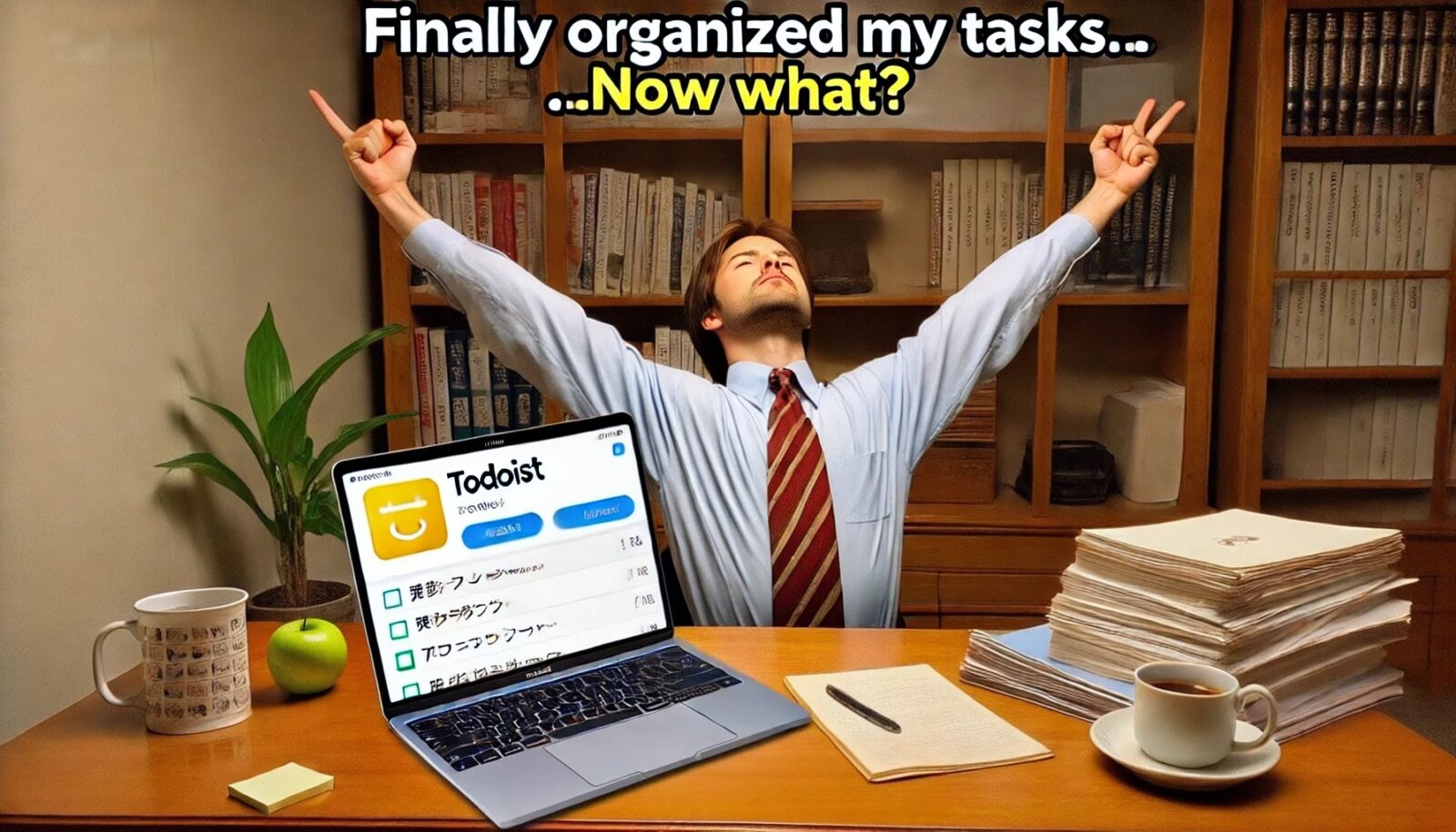 |
| やっとタスクを整理した…次は何? |
「Todoistを使いこなせば、こんなにもストレスフリーな生活が送れるのか!」と感じることでしょう。高度なカスタマイズ方法やサードパーティアプリとの連携、実際の成功事例などを通じて、Todoistを最大限に活用するためのヒントを提供します。
さあ、一緒にTodoistの可能性を探り、あなたの生活をさらに効率的に、そして充実させましょう。
こちらは読まれましたか?
「断捨離の始め方」: 簡単7ステップでスッキリ生活!
Todoistの使い方:初心者から中級者までの完全ガイド
はじめに
Todoistとは何か?
Todoistは、個人やチームがタスクやプロジェクトを効率的に管理するための人気の高いタスク管理アプリです。シンプルなインターフェースと強力な機能を兼ね備えており、あらゆるデバイスで利用できるのが特徴です。例えば、スマートフォン、タブレット、PC、Webブラウザなど、多様なプラットフォームでシームレスにタスクを管理できます。
Todoistの基本操作
アカウントの作成と設定方法
アカウントの作成:
- Todoistの公式サイトまたはアプリをダウンロードし、サインアップします。メールアドレスまたはGoogleアカウント、Facebookアカウントを使用して登録できます。
初期設定:
- アカウントを作成したら、基本的な設定を行います。プロフィール情報を入力し、通知設定やデフォルトのビューをカスタマイズします。
タスクの追加、編集、完了の方法
タスクの追加:
- メイン画面で「タスクを追加」ボタンをクリックし、タスク名を入力します。エンターキーを押すとタスクが追加されます。
タスクの編集:
- 追加したタスクをクリックして編集モードに入ります。ここで、タスクの詳細情報を入力し、期限やリマインダーを設定できます。
タスクの完了:
- タスクが完了したら、タスク名の横にあるチェックボックスをクリックするだけで完了マークが付きます。
プロジェクトとラベルの作成と管理
プロジェクトの作成:
- 左側のナビゲーションメニューから「プロジェクトを追加」ボタンをクリックし、新しいプロジェクト名を入力します。プロジェクトごとにタスクを整理できます。
ラベルの作成:
- タスクにラベルを付けて、特定のカテゴリや優先度でタスクを整理できます。ラベルはタスクの追加時や編集時に設定できます。
中級者向けの機能
期日と期限の設定、リマインダーの活用
期日と期限の設定:
- タスクを追加する際に、期日や期限を設定できます。例えば、「明日」と入力すると、自動的に翌日の期日が設定されます。
リマインダーの活用:
- リマインダー機能を使うことで、タスクの締め切りが近づいた際に通知を受け取ることができます。通知方法は、プッシュ通知、メール通知、SMSなどから選べます。
タスクの優先度設定とフィルターの使用方法
タスクの優先度設定:
- タスクに優先度を設定して、重要度に応じて整理できます。Todoistでは、4段階の優先度(P1~P4)が設定可能です。
フィルターの使用方法:
- フィルターを使って、特定の条件に合うタスクだけを表示できます。例えば、「今日のタスク」「優先度P1のタスク」などのフィルターを作成して効率的にタスクを管理しましょう。
コラボレーション機能の利用方法
チームメンバーの招待:
- プロジェクトに他のユーザーを招待して、共同でタスクを管理できます。プロジェクト設定から「メンバーを招待」ボタンをクリックし、メールアドレスを入力して招待します。
タスクの割り当て:
- チームメンバーに特定のタスクを割り当てることができます。タスクの詳細画面から「担当者を選択」してメンバーを指定します。
高度なテクニック
カスタムテンプレートの作成と活用
テンプレートの作成:
- よく使うタスクセットやプロジェクトをテンプレートとして保存し、新しいプロジェクトにすばやく適用できます。
テンプレートの活用:
- プロジェクトの追加時に「テンプレートからインポート」を選択し、保存済みのテンプレートを適用することで、同じ設定を繰り返す手間を省けます。
サードパーティアプリとの連携方法
カレンダー連携:
- GoogleカレンダーやOutlookカレンダーと連携して、タスクの期日をカレンダーに自動で反映できます。
メール連携:
- Todoistにタスクをメールで追加することもできます。専用のメールアドレスにタスクの内容を送信することで、自動的にタスクが追加されます。
他のタスク管理ツールとの連携:
パワフルな検索機能の使い方
- 高度な検索オプション:
- Todoistの検索バーに特定のキーワードやフィルター条件を入力して、高度な検索が可能です。例えば、「7日以内に期限があるタスク」や「プロジェクトXのタスク」を検索できます。
実際の使用シナリオとヒント
忙しいビジネスマンの一日を管理する方法
朝のルーティン:
- 毎朝、今日のタスクを確認し、優先度に応じて整理します。重要な会議や期限の迫ったタスクを最優先に設定しましょう。
プロジェクトごとのタスク管理:
- 仕事のプロジェクトごとにタスクを整理し、各プロジェクトの進捗状況を一目で把握します。
学生の勉強計画の立て方
課題と試験のスケジュール管理:
- 各科目ごとにプロジェクトを作成し、課題の締め切りや試験の日程をタスクとして追加します。
勉強時間の確保:
- 勉強時間をタスクとしてスケジュールに組み込み、リマインダーを設定して勉強時間を確保します。
家事と家族のスケジュール管理の方法
家族の共同プロジェクト:
- 家族全員が参加できるプロジェクトを作成し、家事の分担やイベントのスケジュールを共有します。
定期的なタスクの管理:
- 週ごとや月ごとの定期的なタスク(掃除、買い物など)を設定し、忘れずに実行できるようにします。
まとめと次のステップ
Todoistを使いこなすことで、日々のタスク管理が劇的に効率化され、ストレスフリーな生活を送ることができます。継続的にTodoistの使い方を見直し、改善していくことで、さらに効果的に活用できるでしょう。
追加のリソース:
- Todoistの公式ガイド
- Todoistのコミュニティフォーラム
- Todoistの公式ブログ
これで、Todoistの使い方に関する包括的なガイドが完成しました。興味深いですよね?ぜひ試してみてください。
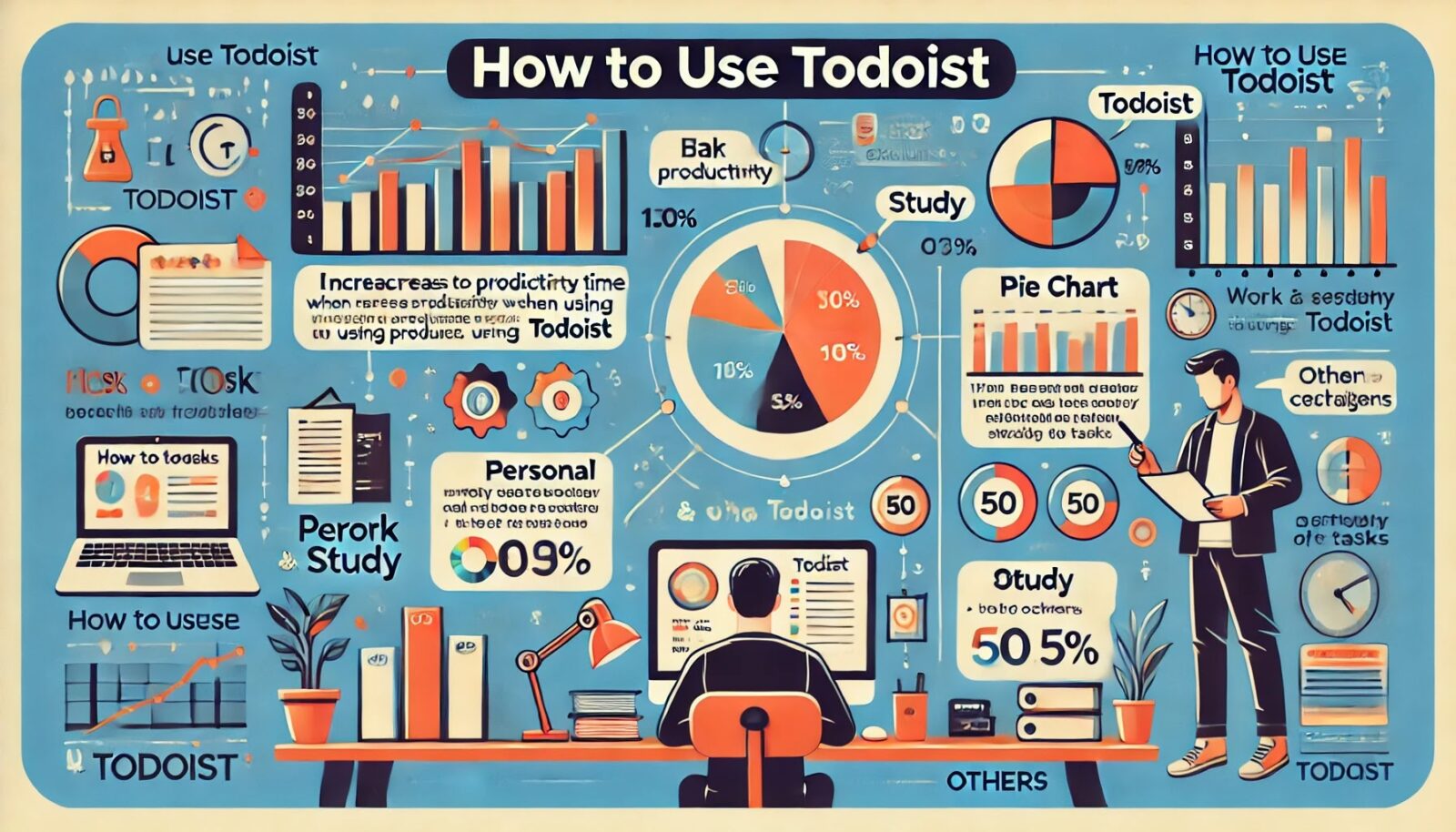 |
| Todoistの使い方のインフォグラフィック |
Todoistの使い方に役立つ見やすい表
Todoistの機能と利点
| 機能 | 説明 | 利点 |
|---|---|---|
| タスクの追加 | タスクを簡単に追加でき、期日やラベルを設定可能。 | タスクの管理がしやすく、効率的に作業できる。 |
| プロジェクトの作成 | プロジェクトを作成して、関連するタスクをまとめることができる。 | 複数のタスクを一括管理でき、見通しが良くなる。 |
| 期限とリマインダー | タスクに期限を設定し、リマインダーで通知を受け取れる。 | タスクの締め切りを忘れることなく、確実に対応できる。 |
| ラベルとフィルターの使用 | タスクにラベルを付けて、フィルターで必要なタスクのみ表示。 | タスクの分類が簡単で、必要なタスクをすぐに見つけられる。 |
| コラボレーション機能 | プロジェクトにメンバーを招待し、タスクを共同で管理できる。 | チームでの作業が効率化され、情報共有がスムーズ。 |
| カスタムテンプレートの作成 | 定期的なプロジェクトやタスクをテンプレート化し、再利用可能。 | 作業の標準化と効率化が図れる。 |
| サードパーティアプリとの連携 | Googleカレンダーやメールなど、他のアプリと連携してタスクを自動化。 | 他のツールと連携して、タスク管理が一元化される。 |
| モバイルアプリ | スマートフォンやタブレットでTodoistを使用可能。 | どこでもタスク管理ができ、利便性が高い。 |
| 完了タスクのアーカイブ | 完了したタスクをアーカイブして、後で参照可能。 | 過去のタスクを見返すことで、作業の進捗や履歴を確認できる。 |
Todoistの使い方に役立つヒント
| ヒント | 説明 | 効果 |
|---|---|---|
| タスクの細分化 | 大きなタスクを小さなステップに分けて管理。 | ストレスが減り、作業がスムーズに進む。 |
| 期限の設定 | 各タスクに現実的な期限を設定し、リマインダーで管理。 | 締め切りを守り、タスクを確実に完了できる。 |
| 優先順位の設定 | タスクに優先度を設定し、重要なタスクから取り組む。 | 重要な作業を優先し、効率的に仕事を進められる。 |
| 定期的な見直し | 週に一度、タスクとプロジェクトを見直して整理。 | タスクが溜まるのを防ぎ、常に最新の状態を保てる。 |
| カスタムフィルターの活用 | フィルターを使って、特定の条件に合ったタスクを表示。 | 必要なタスクのみを表示し、効率的に管理できる。 |
| テンプレートの利用 | よく使うタスクセットやプロジェクトをテンプレート化。 | 新しいプロジェクトの作成が簡単になり、時間を節約。 |
| モバイル通知の設定 | モバイルアプリで通知を受け取り、タスクを見逃さない。 | 常にタスクの状況を把握でき、抜け漏れが防げる。 |
| 休憩時間の設定 | 作業の合間に定期的な休憩を取り、リフレッシュする。 | 集中力が持続し、作業効率が向上する。 |
これらの表を活用して、Todoistの使い方をより効果的に理解し、タスク管理の効率を向上させましょう。
Todoistの使い方を極める:追加のテクニックとストーリー
さて、前述の記事ではTodoistの基本的な使い方から中級者向けの機能までをカバーしました。
ここでは、さらに高度なテクニックやユーザー体験のストーリーを追加し、Todoistの活用法をより深く掘り下げていきます。これにより、あなたのタスク管理がさらに効率的で楽しいものになるでしょう。
高度なカスタマイズとテクニック
カスタムテンプレートの作成と活用
なぜカスタムテンプレートが重要なのか?
カスタムテンプレートを使用すると、定期的に行うプロジェクトやタスクセットを効率的に管理できます。これにより、同じプロジェクトを何度も一から作成する手間が省けます。
テンプレートの作成方法
プロジェクトのテンプレートを作成:
- 既存のプロジェクトを開き、右上の「···」メニューから「エクスポート」を選択します。
- JSONファイルとして保存し、新しいプロジェクトにインポートして活用できます。詳細な手順はTodoist公式ガイドをご覧ください。
タスクのテンプレートを作成:
- タスクの詳細画面から「テンプレートとして保存」を選び、頻繁に使用するタスクセットを保存できます。
活用シナリオ:
- 毎月のレポート作成: 毎月行うレポート作成の手順をテンプレート化し、プロジェクトの開始時にインポートするだけでスムーズに作業を開始できます。
高度なフィルター設定
フィルターを使いこなすためのコツ
Todoistのフィルター機能を使えば、特定の条件に合ったタスクのみを表示できます。これにより、効率的にタスクを管理できます。
フィルターの作成方法
シンプルなフィルター:
- 「今日のタスク」フィルター:
todayと入力すると今日のタスクのみが表示されます。
- 「今日のタスク」フィルター:
複雑なフィルター:
- 「優先度1かつ期限が今週のタスク」フィルター:
p1 & @weekと入力して設定します。
- 「優先度1かつ期限が今週のタスク」フィルター:
活用シナリオ:
- 重要なタスクの管理: 高優先度のタスクを常に目に見える位置に保ち、締め切りに遅れることなく対応できます。
サードパーティアプリとの連携
ZapierやIFTTTの活用
サードパーティアプリと連携することで、Todoistの機能をさらに強化できます。例えば、ZapierやIFTTTを使用することで、様々なアプリケーション間の自動化を実現できます。
連携の設定方法
Zapierの利用:
- Zapierのサイトでアカウントを作成し、Todoistとの連携を設定します。
- 例えば、新しいメールが届いたら自動でTodoistにタスクを追加するZapを作成できます。詳細はZapierのTodoist連携ページをご参照ください。
IFTTTの利用:
- IFTTTのサイトでアカウントを作成し、「Applet」を作成します。
- 例えば、特定のカレンダーイベントが追加されたらTodoistにタスクを追加するAppletを設定します。詳しくはIFTTTのTodoist連携ページをご覧ください。
活用シナリオ:
- メールタスクの自動化: 重要なメールが届いた時に自動でタスクを作成し、見落としを防ぎます。
ユーザー体験とストーリー
Todoistを使った成功事例
ビジネスマンの一日
田中さんは忙しいビジネスマンで、毎日大量のタスクを管理しています。Todoistを使い始めてから、田中さんの一日は劇的に変わりました。毎朝、田中さんはTodoistを開き、その日の優先度の高いタスクから順に取り掛かります。おかげで、重要な会議や締め切りを逃すことなく、効率的に仕事を進めることができるようになりました。
学生の勉強計画
--小休止:お知らせとお願い--
この記事が少しでもお役に立てば幸いです。
当サイトは、専門知識を持つ著者達が、独自の視点で価値ある情報と体験を提供しています。再訪問とブックマークをぜひお願いします。
このサイトが気に入ったら、応援ボタンを押してください!😊
あなたの応援がサイト運営の励みになります。
佐藤さんは大学生で、授業や課題に追われる日々を送っています。Todoistを使うことで、佐藤さんは授業の予定や課題の締め切りを一元管理できるようになりました。期日が近づくとリマインダーが届くため、うっかり忘れてしまうこともありません。結果として、佐藤さんの成績は向上し、ストレスも軽減されました。
よくある質問と回答
Q: Todoistの無料版と有料版の違いは何ですか?
A: 無料版でも基本的なタスク管理機能は十分に使えますが、有料版ではリマインダーやテーマのカスタマイズ、詳細なレポート機能など、さらに多くの機能が利用できます。詳細な比較はTodoistのプラン比較ページをご覧ください。
Q: Todoistのバックアップ方法は?
A: Todoistの設定画面からデータのエクスポートを選択し、JSONファイルとしてバックアップを取ることができます。定期的にバックアップを取ることで、万が一のデータ消失に備えましょう。手順はTodoistのサポートページで確認できます。
Todoistの使い方をさらに深く理解することで、あなたの日々のタスク管理が飛躍的に向上します。ぜひ、これらの高度なテクニックや実際の使用例を参考にして、Todoistを最大限に活用してください。
その他のTodoistの使い方に役立つFAQ
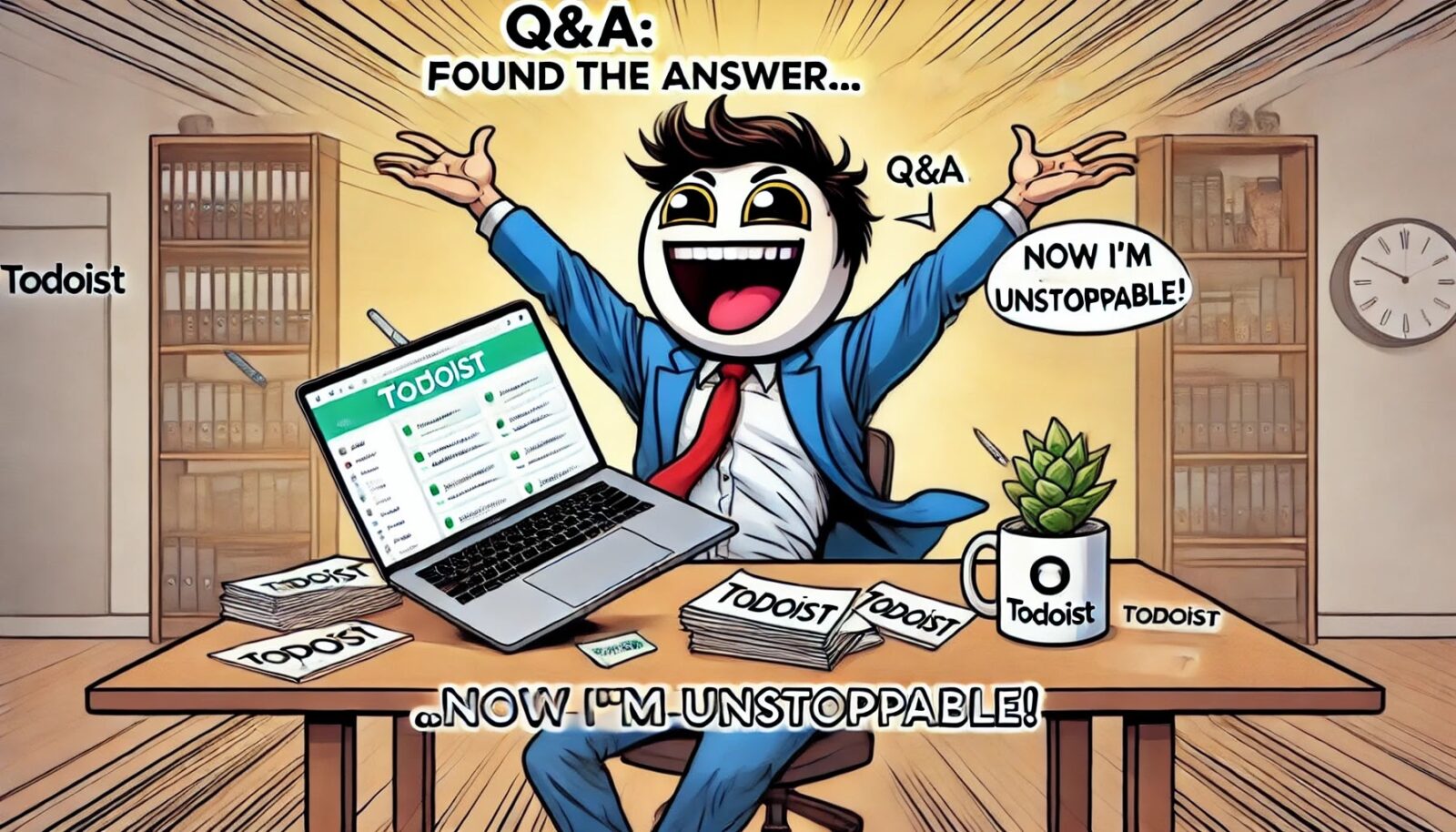 |
| Q&A: 答えが見つかりました…もう止められません! |
Q: Todoistの無料版と有料版の違いは何ですか?
A: 無料版と有料版の違いは、まるでコンビニのおにぎりと高級寿司の違いみたいなものです。無料版でも十分にタスク管理ができるのですが、有料版にアップグレードすると、リマインダー機能やカスタムフィルターなど、たくさんの美味しい機能が追加されます。有料版の詳細はTodoistのプラン比較ページでチェックしてみてくださいね。
Q: Todoistでタスクを追加する方法は?
A: タスクの追加はとても簡単です。Todoistのアプリを開き、「タスクを追加」をクリックするだけです。もし「タスクを追加」ボタンが見つからなかったら、眼鏡を探してみてください。きっとすぐに見つかりますよ!
Q: どうすればタスクにラベルを付けられますか?
A: タスクにラベルを付けるのは、タスクにおしゃれな名札を付けるようなものです。タスクをクリックして、「ラベル」アイコンを選んで好きなラベルを追加してください。これでタスクの分類がバッチリです。次回、タスクを見つけるのがまるでスパイ映画のガジェットを使うように簡単になります。
Q: 期日と期限を設定する方法は?
A: 期日と期限の設定は、タスクに「ここまでにやりなさい!」と言うようなものです。タスクを追加する際に、期日や期限を入力するだけでOKです。期日を「明日」と入力してみてください。Todoistは時間旅行者のように自動で明日の日付を設定してくれます。
Q: Todoistはどのデバイスで使用できますか?
A: Todoistは、まるで忍者のようにあらゆるデバイスに対応しています。スマートフォン、タブレット、PC、そしてWebブラウザでも使用可能です。まるでタスク管理のスーパーヒーローですね!詳細な情報はTodoistの公式ページをご覧ください。
Q: Todoistのリマインダー機能はどう使うのですか?
A: リマインダー機能は、あなたのパーソナルアシスタントのように、タスクの締め切りが近づいた時に優しく(時には厳しく)知らせてくれます。タスクの詳細画面からリマインダーを設定すれば、もう「うっかり忘れた!」という失敗はありません。有料版の機能ですが、その価値はありますよ。
Q: プロジェクトを整理するためのコツは?
A: プロジェクトを整理するのは、タスクの大掃除みたいなものです。プロジェクトを色分けしたり、ラベルを使って整理することで、タスクの全体像が一目瞭然になります。次回の大掃除も、プロジェクト管理も、この方法でスッキリ解決です!
これらのFAQを参考に、Todoistをさらに活用して、効率的で楽しいタスク管理を楽しんでくださいね!
Todoistマスターへの道:知って得するタスク管理の裏技
タスクの細分化でストレスフリーな毎日を
タスクが大きすぎて手がつけられないことってありますよね。まるで巨大なピザを一口で食べようとするようなものです。Todoistを使えば、タスクをスライスして小さく分けることができ、毎日一口ずつ確実に進められます。たとえば、プレゼン準備という大きなタスクを、「資料収集」「スライド作成」「リハーサル」のように細分化しましょう。次の食べ物チャレンジはスムーズにクリアできますよ。
タスクの「次のアクション」を設定する
GTDer(Getting Things Done愛好者)にとって「次のアクション」を設定することは必須。Todoistで次のアクションを明確にすることで、迷わずに行動に移せます。たとえば、「家を掃除する」という漠然としたタスクではなく、「リビングのテーブルを片付ける」と具体的に設定するだけで、あら不思議、手が勝手に動き始めます。次のアクションは、まるで魔法のようにタスク完了への道を照らしてくれます。
タスクの「楽しい要素」を見つける
タスクを少しでも楽しくする工夫も大切です。Todoistのカラフルなテーマやアイコンを活用して、タスク管理をおしゃれに楽しみましょう。たとえば、「読む本リスト」をお気に入りの色でタグ付けしてみてください。タスクを開くたびに、ちょっとした幸せを感じられるはずです。タスク管理がつまらない?いいえ、そんなことはありません。Todoistなら、あなたの毎日にカラフルなスパイスを添えられます。
完了タスクのご褒美リスト
タスクが完了するたびに、小さなご褒美を設定してみましょう。たとえば、「月間目標を達成したら、好きな映画を観る」や「一日のタスクを全て完了したら、美味しいコーヒーを飲む」など。ご褒美があることで、タスクを完了するモチベーションがぐんとアップします。タスク管理がまるで宝探しのような冒険に変わりますよ。
移動中のアイデアをキャッチ
Todoistのモバイルアプリを使えば、移動中にふと思いついたアイデアも逃しません。電車の中で突然ひらめいたビジネスアイデアや、スーパーで見つけたレシピのアイデアも、Todoistにメモしておけば安心です。アイデアはまるで逃げ足の速いウサギのようなもの。Todoistでしっかり捕まえましょう。
マインドフルネスとタスク管理
最後に、Todoistを使ってマインドフルネスを取り入れたタスク管理を実践してみませんか?タスクが完了するたびに一息つき、達成感をじっくり味わうことが大切です。タスクをただ消化するのではなく、そのプロセスを楽しむことで、心の健康も保てます。Todoistは、ただのタスク管理ツールではなく、あなたの心をサポートするツールでもあるのです。
Todoistを使いこなして、あなたのタスク管理を次のレベルに引き上げましょう。この記事で紹介した裏技を試してみれば、きっと驚くほど効率的で楽しい日々が待っています。お試しください!
お時間があれば、こちらも読んでみてください..
10分でマスター!Trelloの使い方完全ガイド【2024年版】
効果的なタイムマネジメント: 成功者が実践する5つのテクニック
心と地球に優しい生活: マインドフルネスと持続可能なライフスタイルの実践方法



